- 欢迎使用千万蜘蛛池,网站外链优化,蜘蛛池引蜘蛛快速提高网站收录,收藏快捷键 CTRL + D
创建 Excel 文件并添加工作表: 1. 使用 Python 中的 `openpyxl` 模块创建 Excel 文件。 2. 使用 `create_sheet` 方法添加工作表到 Excel 文件



为什么要使用openpyxl库进行Excel文件的操作?
Excel文件是办公中常用的格式,然而手动操作Excel文件容易出现错误,同时也比较耗时,这时候使用Python的openpyxl库对Excel文件进行操作可以提高效率,减少错误。openpyxl库中提供了大量的方法和属性,可以用于对Excel文件进行创建、读取、修改、保存等操作。
如何在已有工作簿中添加新的工作表?
如果我们想要在已有的工作簿中添加一个新的工作表,我们可以使用openpyxl库中的load_workbook函数加载现有的工作簿,再使用create_sheet方法创建一个新的工作表,最后使用save方法将工作簿保存。具体代码如下:
from openpyxl import load_workbook
# 加载现有的工作簿
wb = load_workbook('existing_workbook.xlsx')
# 创建一个新的工作表
ws = wb.create_sheet("New Sheet")
# 保存工作簿
wb.save('existing_workbook.xlsx')
如何给工作表设置名称?
我们可以使用create_sheet方法的title参数来给工作表设置名称,具体代码如下:
from openpyxl import Workbook
# 创建一个工作簿
wb = Workbook()
# 创建一个新的工作表,并设置名称
ws = wb.create_sheet("New Sheet")
# 保存工作簿
wb.save("example.xlsx")
如何给工作表添加数据?
我们可以使用append方法将数据添加到工作表中,具体代码如下:
from openpyxl import Workbook
# 创建一个工作簿
wb = Workbook()
# 创建一个新的工作表
ws = wb.create_sheet("New Sheet")
# 给工作表添加数据
ws.append(["Name", "Age", "Gender"])
ws.append(["Tom", 18, "Male"])
ws.append(["Lily", 20, "Female"])
# 保存工作簿
wb.save("example.xlsx")
如何给单元格赋值?
我们可以使用cell方法来获取指定单元格,并使用value属性为单元格赋值,具体代码如下:
from openpyxl import Workbook
# 创建一个工作簿
wb = Workbook()
# 创建一个新的工作表
ws = wb.create_sheet("New Sheet")
# 给单元格赋值
ws.cell(row=1, column=1, value="Name")
ws.cell(row=1, column=2, value="Age")
ws.cell(row=1, column=3, value="Gender")
ws.cell(row=2, column=1, value="Tom")
ws.cell(row=2, column=2, value=18)
ws.cell(row=2, column=3, value="Male")
ws.cell(row=3, column=1, value="Lily")
ws.cell(row=3, column=2, value=20)
ws.cell(row=3, column=3, value="Female")
# 保存工作簿
wb.save("example.xlsx")
如何设置单元格的样式?
我们可以使用openpyxl库中的styles模块来设置单元格的样式,具体代码如下:
from openpyxl import Workbook
from openpyxl.styles import Font, Alignment
# 创建一个工作簿
wb = Workbook()
# 创建一个新的工作表
ws = wb.create_sheet("New Sheet")
# 给单元格赋值
ws.cell(row=1, column=1, value="Name")
ws.cell(row=1, column=2, value="Age")
ws.cell(row=1, column=3, value="Gender")
ws.cell(row=2, column=1, value="Tom")
ws.cell(row=2, column=2, value=18)
ws.cell(row=2, column=3, value="Male")
ws.cell(row=3, column=1, value="Lily")
ws.cell(row=3, column=2, value=20)
ws.cell(row=3, column=3, value="Female")
# 设置单元格样式
font = Font(bold=True, color="red")
alignment = Alignment(horizontal="center", vertical="center")
ws["A1"].font = font
ws["B1"].font = font
ws["C1"].font = font
ws["A1"].alignment = alignment
ws["B1"].alignment = alignment
ws["C1"].alignment = alignment
# 保存工作簿
wb.save("example.xlsx")
如何读取Excel文件中的数据?
我们可以使用openpyxl库中的load_workbook函数加载Excel文件,然后使用active属性或者sheet_by_name方法获取工作表对象,最后使用cell方法获取指定单元格的值,具体代码如下:
from openpyxl import load_workbook
# 加载Excel文件
wb = load_workbook("example.xlsx")
# 获取工作表对象
ws = wb.active
# 获取单元格的值
name = ws.cell(row=2, column=1).value
age = ws.cell(row=2, column=2).value
gender = ws.cell(row=2, column=3).value
# 输出单元格的值
print(f"Name: {name}")
print(f"Age: {age}")
print(f"Gender: {gender}")
如何根据条件读取Excel文件中的数据?
我们可以使用循环遍历工作表中的数据,然后根据条件筛选满足条件的数据,具体代码如下:
from openpyxl import load_workbook
# 加载Excel文件
wb = load_workbook("example.xlsx")
# 获取工作表对象
ws = wb.active
# 根据条件读取数据
for row in range(2, ws.max_row + 1):
name = ws.cell(row=row, column=1).value
age = ws.cell(row=row, column=2).value
gender = ws.cell(row=row, column=3).value
if age > 18:
print(f"Name: {name}")
print(f"Age: {age}")
print(f"Gender: {gender}")
如何使用Excel文件中的数据进行计算?
我们可以先读取Excel文件中的数据,将其转换为数字类型,然后进行计算,具体代码如下:
from openpyxl import load_workbook
# 加载Excel文件
wb = load_workbook("example.xlsx")
# 获取工作表对象
ws = wb.active
# 计算平均年龄
total_age = 0
count = 0
for row in range(2, ws.max_row + 1):
age = ws.cell(row=row, column=2).value
if age is not None:
total_age += int(age)
count += 1
if count > 0:
average_age = total_age / count
print(f"Average age: {average_age}")
结语
Python的openpyxl库提供了大量的方法和属性,可以用于对Excel文件进行创建、读取、修改、保存等操作,我们可以使用这个库来快速、准确地操作Excel文件,提高工作效率。
如果您还有其他关于Excel文件的问题,可以在下面的评论区留言,我会尽快回复。同时,如果您觉得这篇文章对您有帮助,也欢迎点赞、关注和分享。
感谢您的观看!
| 广告位招租-内容页尾部广告(PC) |
相关文章推荐
- 无相关信息
好文分享最新文章
- “Python初学者必读:如何利用openpyxl模块调用Excel数据?附详细教程”
- 疑问式标题:Mac上怎样打开Python文件夹?三种简单方法让你快速运行Python 好处式标题:运行Python文件夹起步指南:三个简单步骤教你在Mac上打开并使用Python文件夹 直接声明式标题
- "如何配置Python开发环境支持OpenCV?教你轻松实现图像处理功能"
- 保存网页可以通过Python中的各种库来实现。其中,最常用的方法是使用`requests`库获取网页内容,然后使用`BeautifulSoup`库解析HTML,最后将解析后的内容保存到本地文件中。以下
- “想学Python查看文档?这些技巧帮你快速掌握核心语法!”
- "Python中位图的使用方法:从原理到实践,让你快速掌握bitmap技巧"
- “轻松搞定python3安装pip问题:3种方法帮你解决麻烦”
- “Sublime无法运行Python?这里有两种解决方案帮你搞定!”。
- 如何在Mac电脑上使用Python?简单易懂的教程帮你快速上手
- “How to Define Function Returns in Python: A Beginner's Guide” “Python自定义函数返回值的方法:初学者指南”












)

)

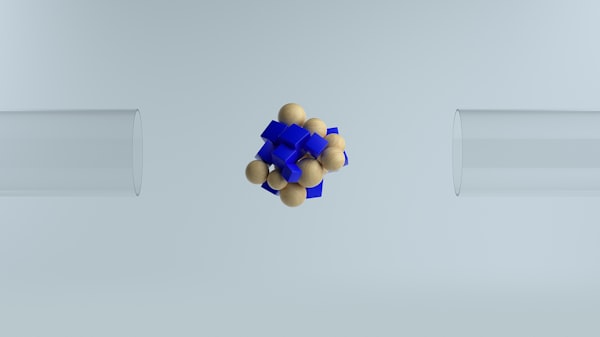

)
)